Wiadomości tekstowe to dziś główny styl komunikacji między nami. W ostatnim przypadku używamy tekstu do komunikowania się z innymi. W dzisiejszych czasach najczęściej używamy wiadomości do czatowania z ludźmi w aplikacjach.
Ale jak wiesz i się spotykasz, czasami nie możemy pomyślnie wysłać naszych SMS-ów. Jest to problem od dawna. Czas się z tym pożegnać! Podajemy kilka przyczyn i rozwiązań. Przeczytaj uważnie, a użyjesz go teraz lub w przyszłości.
Do wysłania wiadomości najważniejszy jest sygnał. Tylko sygnał jest dobry, możesz nawiązywać połączenia i wysyłać wiadomości. Musisz więc upewnić się, że sygnał telefonu jest dobry.

Jedną rzeczą, która jest koniecznie i silnie związana z sygnałem, musi być karta SIM.
Włóż kartę SIM do innych telefonów, aby upewnić się, że działa.
I otwórz kieszeń karty SIM i sprawdź, czy karta SIM jest mocno w przewidywanej pozycji. Następnie zresetuj urządzenie i poszukaj zmian.

Chociaż nasza technologia jest rozwinięta, wciąż istnieją miejsca bez sygnału, takie jak obszary górskie.
Po prostu przejdź dalej, aby znaleźć dobre miejsce z dobrym sygnałem.
Dobry sygnał to za mało. Twoje wiadomości tekstowe nie są wysyłane bezpośrednio na telefony innych osób.
Najpierw zostanie wysłany na serwery. Następnie serwery wyślą wiadomości na zamówiony telefon docelowy.
Więc po prostu zadzwoń do firmy aplikacji, której używasz do wysyłania wiadomości, aby upewnić się, że serwery są dobre i użyteczne.
Tutaj musimy najpierw wiedzieć o SMSC. Jest to dedykowany numer, który odpowiada za dostarczenie wiadomości wysłanej na telefon komórkowy, podobnie jak APN (nazwa punktu dostępu) odpowiada za przesyłanie i pobieranie danych pakietowych. Bez skonfigurowania APN na smartfonie z dostępem do Internetu nie można przeglądać Internetu. Podobnie numer centrum wiadomości (SMSC), jeśli nie zostanie poprawnie skonfigurowany, utrudni wysyłanie wiadomości tekstowych.
Właściwie nikt tego nie zmieni. Ale w przypadku, gdy powinieneś to sprawdzić, gdy spotkasz się z nie wysyłaniem wiadomości tekstowych.
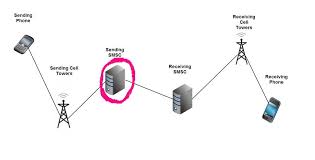
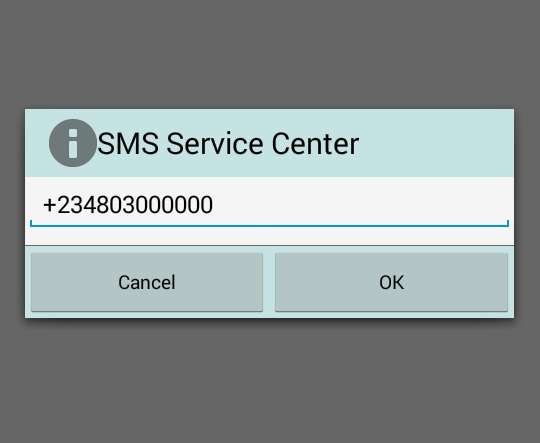
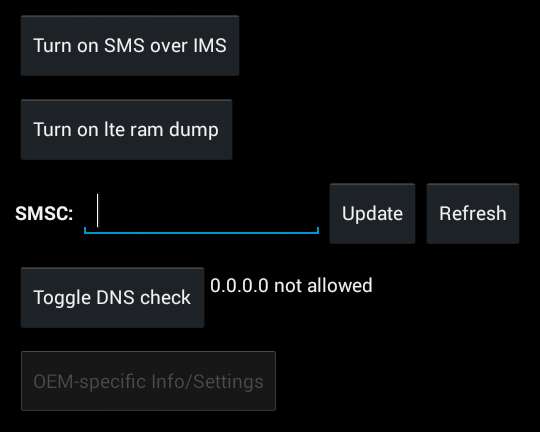
Po upewnieniu się, że powyższe czynniki są prawidłowe, ale dopóki nie możesz wysyłać wiadomości tekstowych. Następnie musisz znaleźć problem w telefonie z Androidem.
Podobnie jak w przypadku komputera, często zdarza się, że niektóre aplikacje nie działają, gdy jest w nich zbyt dużo pamięci podręcznej. Wyczyszczenie pamięci podręcznej byłoby również drugim najłatwiejszym i powszechnym sposobem rozwiązania problemu.
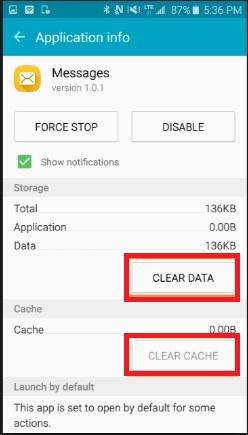
Oto pierwszy najłatwiejszy i najczęstszy sposób naprawienia nie wysyłania wiadomości tekstowych. Wymuś zatrzymanie aplikacji i uruchom ją ponownie na telefonie z Androidem. Wygląda na to, że ponownie uruchomisz komputer, gdy napotkasz jakiś problem. Byłoby to łatwe i użyteczne, prawda?
W przypadku niektórych aplikacji można ich używać tylko w najnowszej wersji. Musisz więc zaktualizować aplikację do najnowszej wersji.
Jeśli wszystkie powyższe rozwiązania zawiodły, Twoim ostatnim wyborem będzie zresetowanie telefonu z Androidem. Wcześniej musisz przywrócić ustawienia fabryczne, aby wszystkie dane zniknęły. Więc jeśli zdecydujesz się to zrobić, wykonaj kopię zapasową ważnego telefonu.
Aby wykonać kopię zapasową danych Androida, jest to naprawdę zalecane Aiseesoft Android Data Backup & Restore. Dzięki temu profesorowi do tworzenia kopii zapasowych danych w Androidzie możesz łatwo wykonać kopię zapasową danych na komputerze. Ponadto można go również używać do podglądu plików i przywracania tych danych selektywnie i bezpiecznie. Nawiasem mówiąc, aby zaoszczędzić czas, to oprogramowanie oferuje również funkcję jednego kliknięcia.

Pliki do Pobrania
100% bezpieczeństwa. Bez reklam.
100% bezpieczeństwa. Bez reklam.
Krok 1.Pobierz program i zainstaluj go na komputerze. Uruchom Android Data Backup & Restore, a następnie wybierz opcję „Android Data Backup & Restore”.

Krok 2.Podłącz do niego urządzenie z Androidem za pomocą kabla USB.
Krok 3.Wybierz opcję Kopia zapasowa danych urządzenia lub Kopia zapasowa jednym kliknięciem, aby wykonać kopię zapasową plików Androida.

Jeśli wybierzesz „Kopia zapasowa danych urządzenia”, musisz wybrać typ danych, których kopię zapasową chcesz utworzyć.

Możesz także dotknąć opcji „Szyfrowana kopia zapasowa”, aby ustawić hasło chroniące kopię zapasową.

Krok 4.Kliknij „Start”, aby rozpocząć tworzenie kopii zapasowej.

Po pomyślnym utworzeniu kopii zapasowej danych Androida możesz przywrócić ustawienia fabryczne telefonu bez opieki. Oto szczegóły dotyczące resetowania telefonu.
1. Otwórz Ustawienia w telefonie i poszukaj opcji Kopia zapasowa i zerowanie.
2. W ustawieniach tworzenia kopii zapasowych i resetowania na dole zobaczysz opcję „Przywracanie danych fabrycznych”. Stuknij w tę ikonę i zresetuj telefon.
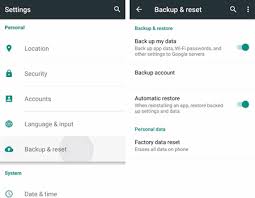
Wnioski
Na powyższym liście wymieniliśmy wszystkie rozwiązania mające na celu naprawienie nie wysyłania wiadomości tekstowych. Jeśli uważasz, że jest to przydatne, prosimy o zebranie tej strony, która pomoże Ci przedstawić teraźniejszość lub przyszłość. Miłego dnia!
Napraw problemy z Androidem
Wskazówki dotyczące wiadomości tekstowych nie wysyłanych na Androida Powinieneś wiedzieć [7 metod] Dlaczego moje aplikacje ciągle się zawieszają lub zamykają na Androidzie Kopia zapasowa WhatsApp utknęła na Androidzie? Jak naprawić ten błąd Jak naprawić tworzenie kopii zapasowych Zdjęć Google na Androidzie i iPhonie
Najlepsze oprogramowanie do odzyskiwania danych iPhone'a, które pozwala użytkownikom bezpiecznie odzyskać utracone dane iPhone'a / iPada / iPoda z urządzenia iOS, kopii zapasowej iTunes / iCloud.
100% bezpieczeństwa. Bez reklam.
100% bezpieczeństwa. Bez reklam.